常用单片机编译环境及下载工具的使用
单片机开发板指导
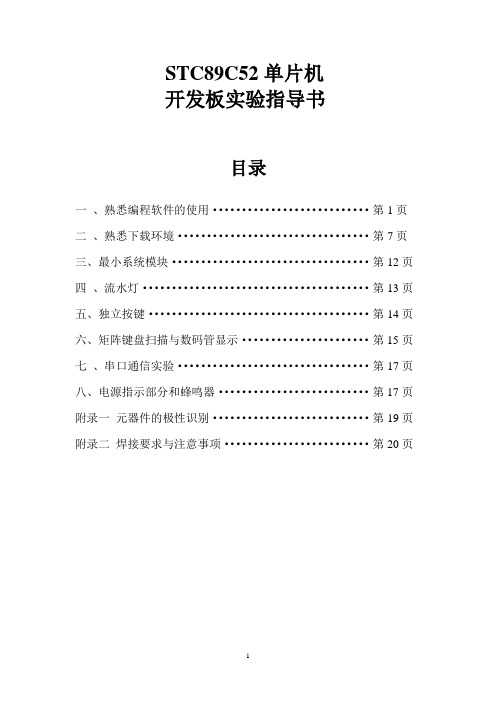
STC89C52单片机开发板实验指导书目录一、熟悉编程软件的使用 (1)二、熟悉下载环境 (7)三、最小系统模块 (12)四、流水灯 (13)五、独立按键 (14)六、矩阵键盘扫描与数码管显示 (15)七、串口通信实验 (17)八、电源指示部分和蜂鸣器 (17)附录一元器件的极性识别 (19)附录二焊接要求与注意事项 (20)一熟悉编程软件的使用一、目的掌握KEIL编程软件的安装及使用方法,熟悉KEIL编程环境。
二、步骤(一)、先安装下载软件:1.在单片机开发板的开发工具文件夹中找到KEIL文件夹,然后双击“C51V900修正版1.1.exe”,按照提示安装即可。
安装完成后会在桌面上出现一个KEIL uVision4的图标。
2.对KEIL软件进行在线注册,首先打开uVision4,在菜单栏中找到File选项,然后再File栏中选择License Management选项,如图1所示,在打开的License Management窗口,复制右上角的CID。
图1在KEIL文件夹中找到“Keil_lic-v3.2.exe”,然后双击。
打开注册机,在CID窗口里填上刚刚复制的CID,其它设置不变,点击Generate生成许可号,复制许可号,如图2所示。
将许可号复制到License Management窗口下部的New LicenseID Code,点击右侧的Add LIC。
若上方的Product显示的是PK51 Prof。
DevelopersKit即注册成功,Support Period为有效期,一般可以到30年左右,若有效期较短,可多次生成许可号重新注册。
如图3所示。
图2图3(二)、此时,KEIL软件我们就注册成功了。
我们打开µVision4软件,点击Project 菜单,点击NEW,选择µVision Project建立新工程,如图4所示。
在文件名窗口中输入我们要建立的工程的名字,然后在保存在窗口中选择我们的工程存储位置。
单片机的开发工具
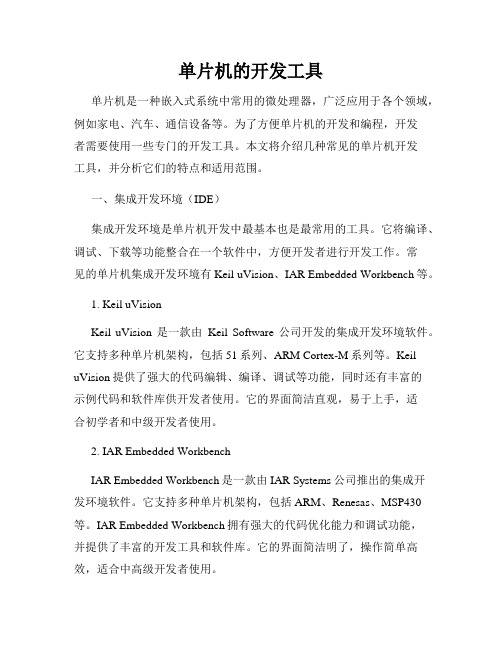
单片机的开发工具单片机是一种嵌入式系统中常用的微处理器,广泛应用于各个领域,例如家电、汽车、通信设备等。
为了方便单片机的开发和编程,开发者需要使用一些专门的开发工具。
本文将介绍几种常见的单片机开发工具,并分析它们的特点和适用范围。
一、集成开发环境(IDE)集成开发环境是单片机开发中最基本也是最常用的工具。
它将编译、调试、下载等功能整合在一个软件中,方便开发者进行开发工作。
常见的单片机集成开发环境有Keil uVision、IAR Embedded Workbench等。
1. Keil uVisionKeil uVision是一款由Keil Software公司开发的集成开发环境软件。
它支持多种单片机架构,包括51系列、ARM Cortex-M系列等。
Keil uVision提供了强大的代码编辑、编译、调试等功能,同时还有丰富的示例代码和软件库供开发者使用。
它的界面简洁直观,易于上手,适合初学者和中级开发者使用。
2. IAR Embedded WorkbenchIAR Embedded Workbench是一款由IAR Systems公司推出的集成开发环境软件。
它支持多种单片机架构,包括ARM、Renesas、MSP430等。
IAR Embedded Workbench拥有强大的代码优化能力和调试功能,并提供了丰富的开发工具和软件库。
它的界面简洁明了,操作简单高效,适合中高级开发者使用。
二、仿真器/调试器仿真器/调试器是单片机开发中必不可少的工具之一。
它可以连接单片机,进行程序的下载、调试和性能分析。
常见的仿真器/调试器有ST-Link、J-Link等。
1. ST-LinkST-Link是STMicroelectronics公司推出的一款仿真器/调试器。
它支持STMicroelectronics的系列单片机产品,如STM32系列。
ST-Link具有快速高效的下载速度和稳定可靠的调试功能,可实现单步调试、断点调试等操作。
单片机下载程序方式总结

单片机程序下载方式总结一、编程器下载(离线下载、脱机下载)编程器也称为程序烧录器,将单片机从电路板下取下来,放入烧录器的芯片座并固定好,然后进行程序下载。
编程器与PC机之间用USB、串口、并口等方式连接并传输数据,目前主流的产品支持USB和串口连接,部分产品支持插装CF卡,即将程序提前复制到CF卡中,烧写过程可不需要PC机。
程序烧录器成本较高,如图1所示的SmartPRO 5000U售价在2400元左右。
该方式不如在线编程方式灵活方便,现在个人和小批量的编程已经很少使用了。
该方式主要用于量产编程,对于批量生产的产品,使用专门的编程器实现脱机编程,一次可烧写大量的芯片。
同时,公司指派专人负责程序下载,保密性强。
有些技术公司外接项目时,将烧定芯片次数与产品提成挂钩,烧一个芯片表明生产了一台产品。
图1单片机程序烧录器二、在系统编程ISP(In System Programming)不用将单片机从线路板上取下来,直接烧写,适用于样机研发阶段或小批量的程序下载。
根据PC机与单片机的通信方式不同分为2种:(1)SPI接口模式SPI模式是ATMEL和PIC单片机常用的下载方式,该方式要求单片机必须具备SPI接口,如AT89S51系列单片机的P1^5、P1^6、P1^7分别为MOSI(主输出从输入),MISO(主输入从输出),SCK(同步时钟)引脚,下载程序时还要用到RST引脚。
SPI接口和电脑的现有通讯口都不兼容,因此需要通过转换电路把PC机的端口转换成SPI方式,常见的包括并口、RS232串口、USB口转SPI下载。
并口和RS232串口转换到SPI比较简单,可以网上查找资料自己制作。
USB转SPI的电路做起来有点难度,但是使用比较方便,一般网上都有成品销售。
SPI下载的优点是下载比较可靠和稳定,与单片机的接口简单。
图2 USB转SPI下载器图3 SPI接口(2)串口模式单片机还可利用自身的串口来下载程序,典型的如STC单片机。
单片机开发工具介绍
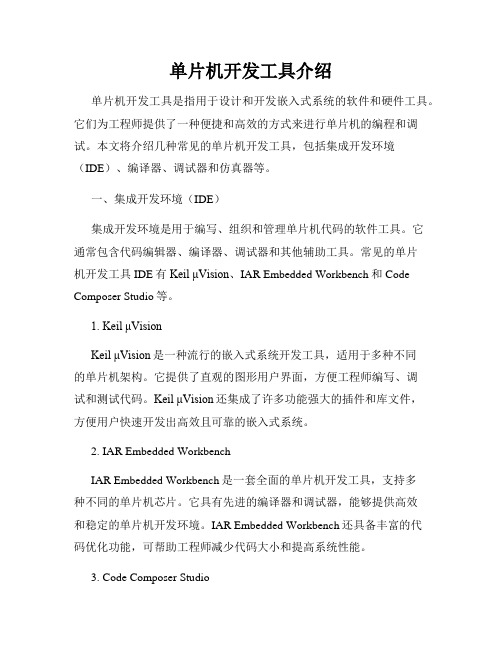
单片机开发工具介绍单片机开发工具是指用于设计和开发嵌入式系统的软件和硬件工具。
它们为工程师提供了一种便捷和高效的方式来进行单片机的编程和调试。
本文将介绍几种常见的单片机开发工具,包括集成开发环境(IDE)、编译器、调试器和仿真器等。
一、集成开发环境(IDE)集成开发环境是用于编写、组织和管理单片机代码的软件工具。
它通常包含代码编辑器、编译器、调试器和其他辅助工具。
常见的单片机开发工具IDE有Keil μVision、IAR Embedded Workbench和Code Composer Studio等。
1. Keil μVisionKeil μVision是一种流行的嵌入式系统开发工具,适用于多种不同的单片机架构。
它提供了直观的图形用户界面,方便工程师编写、调试和测试代码。
Keil μVision还集成了许多功能强大的插件和库文件,方便用户快速开发出高效且可靠的嵌入式系统。
2. IAR Embedded WorkbenchIAR Embedded Workbench是一套全面的单片机开发工具,支持多种不同的单片机芯片。
它具有先进的编译器和调试器,能够提供高效和稳定的单片机开发环境。
IAR Embedded Workbench还具备丰富的代码优化功能,可帮助工程师减少代码大小和提高系统性能。
3. Code Composer StudioCode Composer Studio是德州仪器(Texas Instruments)开发的一款用于MSP430和其他TI单片机的集成开发环境。
它提供了丰富的编译器、调试器和分析工具,帮助工程师快速开发和调试嵌入式系统。
Code Composer Studio还支持多种外围设备和通信接口,方便用户在开发过程中进行扩展和调试。
二、编译器编译器是将源代码转换成可执行文件的工具。
它将工程师编写的高级语言代码转换成特定单片机指令集所能识别的低级机器码。
常见的单片机编译器有Keil C Compiler、IAR C/C++ Compiler和GCC等。
常用单片机使用的编译软件

广州白云技师学院电子系技师班单片机课程项目化教学系列xx常用单片机使用的编译软件一、51 系列单片机使用Keil uVision(2-4)编译51 系列的单片机程序代码,支持系列,STC89 系列等单片机的程序编辑与编译。
可以使用STC下载程序代码。
51 单片机是学习单片机入门的最好的一款单片机,可以通过对它的内部资源开发掌握学习各种单片机的方法,通过对它的外部资源开发,可以掌握单片机开发电子产品的方法。
特别适合初学者学习。
二、AVR单片机使用ICCAVF与AVRStudio来编译AT90S ATtin y ATMEGA系列单片机。
可以使用AVR-ISF下载程序代码。
三、PIC单片机使用MPLAB编译器,但它只支持汇编语言的程序设计与调试,需要第三方编译器的支持才能编译C语言程序,常用picc编译器,可以使用microbrn下载程序代码。
四、MSP430单片机使用IAR EW for MSP430 V3.42A 编译器,它是一款非常好的超低功耗单片机,常用来开发手持设备,仪器仪表等设备。
五、STM32单片机使用Keilmdk380a编译器,它是ARMCotrex-M3内核的一款嵌入式单片机,使用mcuisp下载程序代码,可以用JLINKV8仿真调试程序代码也是当今流行的一款嵌入式单片机。
六、S3F9454系列(三星)单片机使用lAREmbddedWorkbench编译器,是一款价格非常便宜的工业级单片机,使用JTAGIC仿真调试与下载程序代码。
常用在小家电电子产品开发。
七、合泰HT系列单片机使用HT-IDE300Q编译器,是一款价格非常便宜的工业级单片机,使用专用的EVD305仿真器下载调试程序代码,常用在照明灯,汽车电子,小家电电子产品的开发。
八、xxEMC78系列单片机使用WIM156 编译器,是一款价格非常便宜的工业级单片机,使用专用E8- ICE硬件仿真调试与程序代码下载,常用在小家电,医疗电子仪器设备上。
单片机的软件开发工具与环境介绍
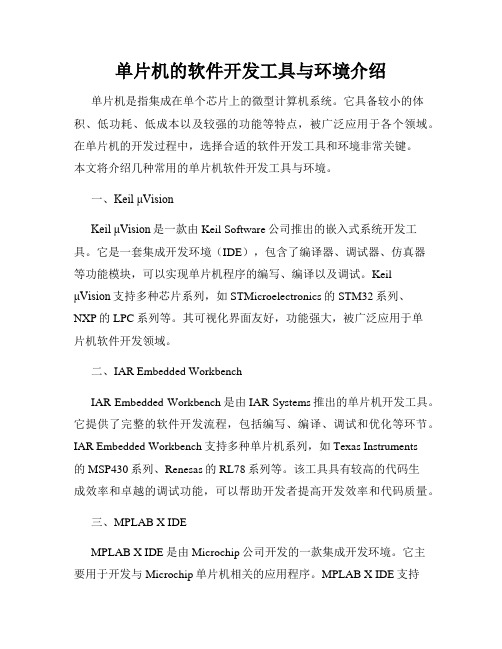
单片机的软件开发工具与环境介绍单片机是指集成在单个芯片上的微型计算机系统。
它具备较小的体积、低功耗、低成本以及较强的功能等特点,被广泛应用于各个领域。
在单片机的开发过程中,选择合适的软件开发工具和环境非常关键。
本文将介绍几种常用的单片机软件开发工具与环境。
一、Keil μVisionKeil μVision是一款由Keil Software公司推出的嵌入式系统开发工具。
它是一套集成开发环境(IDE),包含了编译器、调试器、仿真器等功能模块,可以实现单片机程序的编写、编译以及调试。
KeilμVision支持多种芯片系列,如STMicroelectronics的STM32系列、NXP的LPC系列等。
其可视化界面友好,功能强大,被广泛应用于单片机软件开发领域。
二、IAR Embedded WorkbenchIAR Embedded Workbench是由IAR Systems推出的单片机开发工具。
它提供了完整的软件开发流程,包括编写、编译、调试和优化等环节。
IAR Embedded Workbench支持多种单片机系列,如Texas Instruments的MSP430系列、Renesas的RL78系列等。
该工具具有较高的代码生成效率和卓越的调试功能,可以帮助开发者提高开发效率和代码质量。
三、MPLAB X IDEMPLAB X IDE是由Microchip公司开发的一款集成开发环境。
它主要用于开发与Microchip单片机相关的应用程序。
MPLAB X IDE支持多种编程语言,如C、C++以及汇编语言。
该工具提供了丰富的调试功能和模拟器功能,并能够与硬件调试器(如PICkit)结合使用,使得开发者可以更加方便地进行单片机程序的开发和调试。
四、Arduino IDEArduino IDE是一款面向Arduino单片机的开发工具。
Arduino是一种开源的电子原型平台,广泛应用于各个领域的快速原型开发。
STC 单片机下载器使用说明
STC单片机下载器使用说明介绍:这是一个USB转TTL电平的串口转换器。
它利用USB协议里规定的总线转换功能,把USB转换成串行通信口。
因为现在的台式机、笔记本电脑普遍已经不再配备串口,因此在需要串口的时候,可以使用这种转换器。
由于STC单片机可以使用串口下载程序,所以可以使用这种USB转串口模块来给STC的单片机下载程序。
写到此处,我想多说几句题外话,8051内核单片机诞生于1980年左右,由Intel公司设计,(这家公司各位一定不陌生吧)。
当时英特尔公司刚刚起步,走的是开放的、兼容型的路线。
所以,intel公司把8051单片机的设计授权给了给了其他半导体厂商,于是众多厂商生产了各种各样的51系列单片机,这些厂商包括:ATMEL公司、WinBond(华邦)公司、Philips(飞利浦)公司、 LG公司、NEC(日电)公司、SIEMENS(西门子)公司等。
如今,8051单片机内核的知识产权保护期已过,因此许多国产半导体厂商兴起,如:深圳宏晶(STC)、上海海尔、台湾笙泉、湖南华芯、台湾华邦(芯唐)、台湾中颖、台湾新茂、台湾太欣等等。
我们之所以选用国产STC单片机作为教学用单片机,主要还是考虑到其成本因素。
相对来说,STC单片机价格比较便宜,而且芯片功能强大,片内集成了很多功能。
此外还要说明的是,给单片机下载程序必须要有下载器(编程器、烧录器),而多数单片机的下载器价格都会在100到200元以上,这对于初学者来说是难以承受的,而STC 单片机烧录程序,仅仅需要串口即可,而即使电脑没有配备串口,购买一个USB转串口也不过15块钱以内,这就大大降低了单片机的学习门槛。
下面就来介绍我们这款STC的单片机下载器——USB转TTL串口模块。
USB转串口小板功能:1、简单的串口通信。
2 、路由器或者ADSL固件升级。
3 、STC单片机、STM32单片机等,烧写程序。
4 、硬盘固件升级。
5、超级终端里使用。
常用串口调试工具。
单片机keil5的使用方法
单片机keil5的使用方法单片机Keil5的使用方法单片机Keil5是一款功能强大的开发工具,可以用于嵌入式系统的开发和调试。
下面将为大家介绍单片机Keil5的使用方法。
1. 下载Keil5首先,需要从官网下载安装Keil5。
安装完成后,可以启动Keil5,并打开菜单栏中的File->New Project来创建一个新的工程。
2. 新建项目在新建项目的界面中,选择MCU型号、存储器类型、编译器类型等信息。
在此过程中需要根据实际需求进行选择。
3. 编辑代码新建项目后,可以使用Keil5内置的IDE进行代码编写。
Keil5提供了多种语言的支持,如C语言、汇编语言等,用户可以根据自身喜好进行选择。
4. 编译代码编写完代码后,需要进行编译。
在Keil5中,只需点击工具栏上的build按钮即可完成编译工作。
此时,Keil5会自动进行语法检查、头文件引入、库文件链接等操作。
5. 烧录程序编译成功后,需要将程序烧录到目标板上进行测试。
Keil5提供了多种方式进行烧录,如JTAG接口、ISP接口等。
用户需要选择与目标板兼容的接口进行烧录操作。
6. 调试程序在程序烧录完成后,需要进行调试。
Keil5提供了多种调试工具,如单步调试、断点调试等。
用户可以根据自身需求进行选择。
7. 优化程序在程序调试完成后,可以进行程序的优化工作。
Keil5提供了多种优化工具,如代码压缩、硬件加速、优化算法等。
用户可以根据实际需求进行选择。
总结:单片机Keil5是一款非常强大的开发工具,能够帮助用户完成嵌入式系统的开发和调试。
在使用过程中,用户需要注意选择正确的MCU型号、存储器类型、编译器类型等信息。
同时,还需要进行代码编写、编译、烧录、调试、优化等多个步骤。
只有在完整的开发流程中,才能保证程序的稳定性和可靠性。
KEIL及STC下载教程
相关软件使用介绍一、单片机编程KEIL软件的使用随着单片机开发技术的不断发展,目前已有越来越多的人从普遍使用汇编语言到逐渐使用高级语言开发,其中主要是以C 语言为主,市场上几种常见的单片机均有其C 语言开发环境。
这里以最为流行的80C51 单片机为例来学习单片机的C 语言编程技术。
大家都有C 语言基础,但是编单片机程序,大家还得找专门的书来学习一下。
这里我们只介绍Keil 这种工具软件的用法。
学习一种编程语言,最重要的是建立一个练习环境,边学边练才能学好。
Keil软件是目最流行开发80C51 系列单片机的软件,Keil 提供了包括C 编译器、宏汇编、连接器、库管理和一个功能强大的仿真调试器等在内的完整开发方案,通过一个集成开发环境(μVision)将这些部份组合在一起。
下面我以一个实验举一个例子,一步一步学习Keil软件的使用。
很明显,要点亮使发光二极管,必须使单片机的I/O口P1.0 输出低电平。
于是我们的任务就是编程序使P1.0 输出地电平。
1. 使用Keil 前必须先安装。
安装过程简单,这里不在叙述。
2. 安装好了Keil 软件以后,我们打开它。
打开以后界面如下3. 我们先新建一个工程文件,点击“Project->New Project…”菜单,如下图,:4. 选择工程文件要存放的路径,输入工程文件名LED, 最后单击保存.5. 在弹出的对话框中选择CPU 厂商及型号6. 选择好Atmel 公司的AT89S52 后, 单击确定7.在接着出现的对话框中选择“是”。
8. 新建一个C51 文件, 单击左上角的New File 如下图所示:9. 保存新建的文件,单击SAVE 如下图:10.在出现的对话框中输入保存文件名MAIN.C(注意后缀名必须为.C),再单击“保存”,如下图;11. 保存好后把此文件加入到工程中方法如下: 用鼠标在Source Group1 上单击右键, 然后再单击Add Files to Group ‘Source Group 1' 如下图:12. 选择要加入的文件, 找到MAIN.C 后, 单击Add, 然后单击Close13. 在编辑框里输入如下代码:14.到此我们完成了工程项目的建立以及文件加入工程, 现在我们开始编译工程如下图所示: 我们先单击编译, 如果在错误与警告处看到0 Error(s)表示编译通过;15、生成.hex 烧写文件,先单击Options for Target,如图;16.在下图中,我们单击Output, 选中Create HEX F。
J-LINK J-FLASH 下载STM32单片机程序使用教程-V1
J-LINK J-FLASH 下载STM32单片机程序使用教程-V1.0 2023.05.09Introduction本教程用于演示如何使用JLINK V9配套J-FLASH软件烧写更新MCU程序的教程1. 安装提供的 JLINK驱动程序。
JLink_Windows_V722a.rar。
全程默认安装,只能安装在C盘,不可安装于其它盘。
安装驱动完成后,将JLINK V9仿真器上USB口插上电脑,系统会自动识别仿真器。
JLINK下载口使用专用接口扩展板上1.25间距 4PIN连接线与目标板上J5 连接器 SWD下载口进行连接。
然后目标板上电。
JLINK STLINK SWD转接板需要使用配套专用的转接板,如果是其它转接板需要根据转接接口的信号定义与板子SWD信号进行连接。
2. 安装完成在电脑开始菜单找到SEGGER-J-LINK V7.22f文件夹,点击打开 J-Flash V7.22点击 create a new project.(使用后可以在软件菜单File保存这个烧写工程,后续直接打开使用即可)选择Target interface 为 SWD 。
点击Target Device后面按钮,在弹出芯片Device中输入STM32L431. 在弹出菜单列表中选择STM32L431RC 。
然后点击OK点击 file, 点击File/Open data file, 选择要下载的程序(格式为.hex)点击软件target -contact 软件连接目标板如果连接成功,下方信息栏目会显示Connected successfully如果连接失败, 请确认目标板已上电,或重新插拔连接线与JLINK USB连接线。
或关闭J-FALSH软件重新连接。
点击Target- Manual Programming -Program & Verify,即可开始下载程序。
如果芯片有读写保护或下载失败,可以点击先Unsecure Chip(解除保护)再点击Erase Chip(擦除芯片),然后再烧重新烧写程序。
- 1、下载文档前请自行甄别文档内容的完整性,平台不提供额外的编辑、内容补充、找答案等附加服务。
- 2、"仅部分预览"的文档,不可在线预览部分如存在完整性等问题,可反馈申请退款(可完整预览的文档不适用该条件!)。
- 3、如文档侵犯您的权益,请联系客服反馈,我们会尽快为您处理(人工客服工作时间:9:00-18:30)。
常用单片机编译环境及下载工具的使用二、环境使用简介说明1.AVR Studio 4打开软件,进入欢迎界面。
显示出最近打开过的工程文件,选择一个,按“Open”或双击可直接进入工程。
如果想新建一个工程,选择“New Project”。
在“Location”处,按右侧的按钮可选择工程存放的路径。
在“Project name”处可输入工程名,“Initial file”默认和工程名称相同。
按“Next”在此处选择器件,“Debug platform”选择“AVR Simulator”,“Device”选择“ATmega8”或“ATmega128”。
此时不选择,也可以在进入工程后,选择“Debug”菜单下的“Select Platform and Device”更改。
选择好后,按“Finish”完成。
进入工程,编辑“avrsudio.asm”工程文件,按“Build”进行编译。
还有编译出来的程序,占用的空间大小。
如果编译出错,会显示红灯,在此显示出错信息,双击显示红灯的行,可直接定位出错的位置,黄灯提示是无错误,只有告警。
常见错误:改过程序后,要保存后再编译,否则编译出的程序为上次保存的代码。
2. ICC AVR打开软件后,一般都会打开上次退出时打开的工程,如果是第一次打开,可以选择“Project”下的“New”来新建一个工程在此处选择路径和工程名称,点“保存”。
点击第一个工具图标,新建一个文件,鼠标放在上面会出现,“New File”的提示。
现在可以写程序了,保存为.c的文件。
在右侧“file”处,单击鼠标右键,选择“Add File(s)”,把刚才的文件加入工程里。
选择“Options”或工具图标的“Project Options”,“STOP”图标后面的一个。
在“Device Configuraion”里选择使用的器件。
点“OK”确定。
点击红色的工具图标,“STOP”图标前面的一个,进行编译。
编译通过会显示“Device X% full. Done.”X表示编译后,程序空间占用整个芯片的百分比。
编译出错后左侧会有红灯提示,点击红灯所在行,会以、直接定位错误的位置。
常见问题:如果从另一台电脑上拷过来的一个工程,打开后不能正常编译,需要在“Options”里点“Path”选项卡。
确认你安装ICC的盘符,如果你的软件安在D盘,把“Include Path”和“Library Path”中的C改为D,把你拷过来的文件所在的路径加入第一项。
3.PonyProg2000PonyProg2000用来下载AVR系列ATmega8和ATmega128的程序,硬件需要用25针AVR下载头。
打开软件,点击“确定”第一次使用点击“设置”中的“接口设置”选择“并行”,“Avr ISP I/O”“LPT1”,点“确认”。
右侧选择器件,“AVR micro”“ATmega8”或“ATmega128”将鼠标放在工具图标上有该图标的功能提示。
第一排第二个工具图标可以打开文件。
第二排第一个工具图标为读器件内容,第二个为读FLASH,第三个为读EEPROM。
第四个工具图标为写器件内容,第五个为写FLASH,第六个为写EEPROM。
第七个可以擦除器件上的内容。
第八个可以读出和设置器件的熔丝位。
烧写完成后会有相应的成功或失败的提示。
常见问题:如果烧错熔丝位后,可能会有芯片无法启动的情况,是因为烧的熔丝位设置为外部时钟,即使外部接了晶振,也不能进行读写熔丝位,烧写文件操作。
这时要找一块有晶振的板子,将晶振的输出接这个芯片晶振的输入脚,即可读写熔丝位,将其改为正确的即可。
4. Keil C51打开Keil软件,单击“Project”,在下拉菜单下部有最近打开的工程文件,选择即可打开,如果想新建一个,选择“NEW Project”,选择好路径和工程名称,“保存”。
接下来选择器件选择好后,单击“确定”。
出现如下提示:选择“是”“否”均可。
第一排工具图标,第一个为新建文件,第二个为打开文件,第三个为保存文件,第四个为保存所有文件。
第二排工具图标,第一个为编译当前文件,第二个为编译目标文件,第三个为编译所有目标文件。
编译完成后,下部的窗口会有提示信息。
提示出编译产生的错误及告警信息。
出错后,提示错误所在的行号,单击错误行可直接定位。
5. GF2100(USB) GF1500(USB)连接好下载器后,打开电源,再打开软件,否则会有错误提示。
正常打开后如下图。
点打开选择器件窗口软件下部有器件信息。
单击“文件”下的“读入文件”下的“Intel Hex格式”。
按“确定”继续。
将要烧写的HEX文件打开。
工具图标上有提示,可对芯片进行擦写编程。
可选择自动选项,自动进行擦写编程校验。
6. SUPERPRO—LX用25针并口延长线将SUPERPRO—LX编程器接到PC机上,打开电源。
单击第四个工具图标“器件”,选择要烧写的芯片型号。
如果要烧写PIC遥控器芯片LY002B的程序,选择“SST39VF512@PLCC32”要烧写AT89S52或是AT89C52,选择对应的芯片。
将芯片正确放入编程器。
单击第一个工具图标,找开要烧写的文件。
根据图标提示,进行擦除,编程操作。
点击“运行”图标。
可选择“Auto”自动进行设定的操作。
也可选择其中某一项进行操作。
要编辑自动操作所进行的步骤,选择“器件”菜单里的“编辑自动操作”选项。
烧写成功或失败后,都有提示。
7. PM plusPM plus是NEC芯片的编译环境,公司主要用uPD78F9222芯片做学习型遥控器。
单击“File”菜单,可选择最近打开的工作空间“Workspace”,也可选择“Open Workspace”。
选择路径和名称,打开工作空间。
可能出现如图错误提示,不用管它,点“确定”即可。
如果新建一个工作空间,把文件再加入工程中,就可去除这类错误。
单击“File”菜单,选择“New Workspace”,新建一个工作空间。
“Workspace File Name”工作空间的名称。
“Folder”工作空间所在的文件夹,点右面的“Browse”可进行定位,不能定义到中文路径下。
“Project Group Name”工程文件的名称。
“Series Name”NEC器件的系列。
选择“78K/OS Series”“Device Name”器件名称,选择“uPD78F9222”选择好后,点击“下一步”单击“Add”将文件加入工程。
点击“下一步”点击“下一步”点击“完成”。
要删除其中一个文件,鼠标右键单击,选择“Delet Source File”。
单击进行编译。
成功后出现如下提示:在工程文件夹下会出现和一个和主文件同名的一个后缀为hex的文件。
如果编译出错,会出现如下提示。
“OutPut”窗口会有错误的详细信息:key.asm 的156行,F201 Syntax error 单击可直接定位到出错的位置。
8.minicube2NEC下载器,有仿真的功能。
接好minicube2硬件。
MINICUBE2引脚1.GND 2. RESET 3.DA TA 4.VCC 5.CLKCLK接遥控器上的78F9222的2脚,DATA接3脚,RESET接6脚。
打开软件QBP V2.22 QB-Programmer。
点右面的“RPM File Read”把“78F9222.prm”文件打开。
点击第四个工具图标,可擦除器件内容。
点击第五个工具图标,可将程序烧写进芯片。
点击最后一个图标,可自动进行擦除,烧写,校验操作。
将遥控器和minicube2接好,接好后,遥控器的LED会亮。
右下角出现绿色条,显示“PASS”,说明烧写成功。
若为红色条,显示“ERROR”,说明烧写失败。
9.MPLAB IDE v7.41打开软件后。
1)如果已有工程文件,请左键点击Project ,在下拉菜单中选择Open。
出现对话框,选择*.mcp文件。
2)如果需要创建一个新的工程文件,请左键点击Project ,在下拉菜单中选择NEW。
件PIC16F877A示。
出现“Untitled”文本,现在可以写程序了,“”保存为.asm的文件。
4)在右侧“file”处,单击鼠标右键,选择“Add File(s)”,把刚才的文件加入工程里。
5)点击“”进行工程文件的编译。
点击编译后出现对话框,Output为打印的信息编译通过会显示,编译后不通过会显示,Output中Error[***] 会提示具体错误。
三、相关参考学习书籍AVR Studio 4:ATmega8原理与应用.pdfICC AVR: AVR单片机C语言开发入门指导.pdf ICCAVR教程.pdf Keil C51: c51语言入门教程.pdf,uvision2_入门.pdfminicube2: minicube2用户手册.pdf。
